win10怎么查看电池损耗|win10查看电池损耗的方法
发布时间:2018-02-06 18:51:40 浏览数: 小编:jiwei
电池容量值随着电池的使用,实际容量的最大值会逐渐缩小,而缩小的这部分容量就是电池的损耗。比如笔记本电池理论容量是4400mAh,使用一段时间后,现在的实际最大容量变成了4200mAh,那么电池损耗就是(4400-4200)/4400×100%=4.5%。那么我们要如何查看电池损耗呢?下面小编就给大家说说win10查看电池损耗的方法。
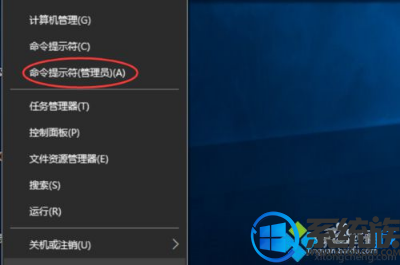
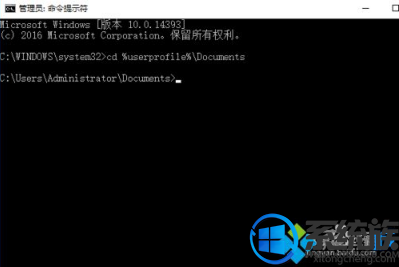

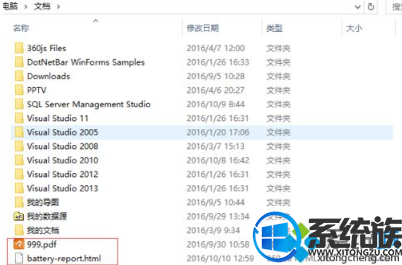
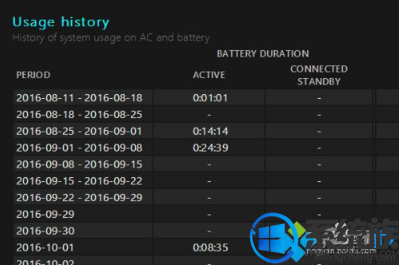
系统推荐:win10系统下载
1、右击开始或者按windows键+X键,单击命令提示符(管理员);
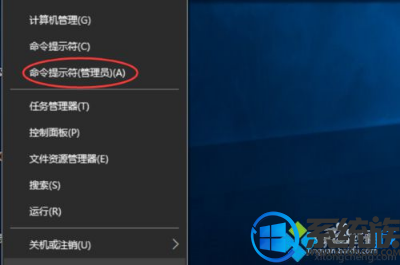
2、这样打开了命令提示符窗口,输入命令:cd %userprofile%\Documents 并回车;
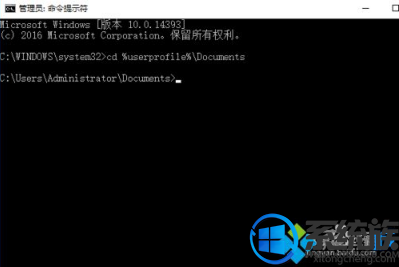
3、这样进入我的文档目录,这时候输入命令:powercfg /batteryreport,并回车,回车后会在我的文档中生成一个html文件(battery-report.html);

4、找到我的文档,打开battery-report.html文件;
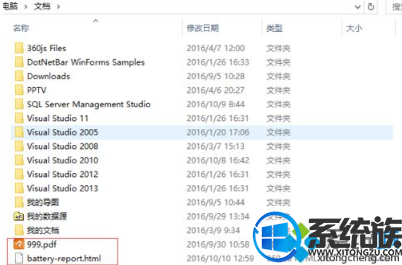
5、battery-report.html是一个网页文件,使用浏览器打开,打开之后里面有详细的电池信息。
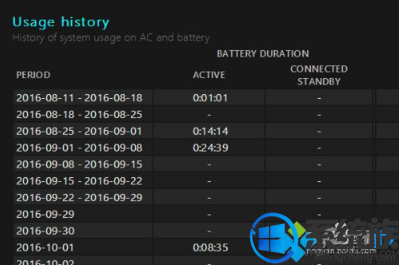
以上就是win10电池损耗的查看方法了,大家可以根据以上方法都自己的计算机使用情况做一个了解。



















